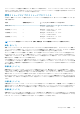Administrator Guide
2. 不要なスナップショットを失効させます。
次の手順
これらの手順を実行しても 節約 モードまたは 緊急 モードが解消されない場合は、テクニカルサポートにお問い合わせください。
低容量モードの防止
ディスク容量を管理して Storage Center が節約モードまたは緊急モードに入るのを防止します。
次のヒントを使用して低容量の問題を防止します。
• ごみ箱を定期的に空にします。
• スナップショットの頻度を低くするか、またはスナップショットがより早く失効するように設定します。
• ストレージプロファイルを容量効率に優れたプロファイルに変更します。使用可能なプロファイルに、低優先度(ティア 3)と
効率の最大化が含まれる場合があります。
• 容量が低下し始めたらアラートを作成するように、しきい値の定義を設定します。
• 完全なティアを持つページプールから、空き容量がより大きな別のページプールにボリュームを移行します。
• 不要なボリュームを削除します。
• データ削減がライセンスされている場合は、一部のボリュームの圧縮または重複排除と圧縮を有効にします。
関連概念
しきい値の定義の設定
関連タスク
ごみ箱を空にする
1 つ、または複数のボリュームに対する Replay Profile の適用
Storage Center 動作モード
Storage Center は、インストール、事前本番環境、実稼働、メンテナンスの 4 モードで動作します。
名前 説明
インストール Storage Center は、Storage Center のセットアップウィザードを完了するまではインストールモー
ドになっています。セットアップを完了すると、Storage Center は事前本番環境モードに切り替
わります。
事前本番環境 事前本番環境モードでは、Storage Center は、テストで引き起こされる予想したテストシナリオ
に対するアラートがサポートに送信されないようにします。実稼働環境にする前に、事前本番環
境モードを使用して Storage Center でテストを実行します。テストに合格したら、動作モードを
事前本番環境から実稼働モードに手動で変更します。
実稼働 実稼働モードは、Storage Center が実稼働環境に置かれたときに使用する動作モードです。この
モードでは、Storage Center はアラートを抑制しません。
メンテナンス Storage Center がメンテナンスモードになっているときは、事前本番環境モードと同様に、サポー
トにはアラートが送信されません。サポートへのアラートをトリガする可能性がある Storage
Center でのメンテナンスを実施する前に、メンテナンスモードに切り替えます。
関連概念
Storage Center の動作モードの変更
ストレージプロファイル
ストレージプロファイルは、Storage Center がボリュームデータを管理する方法を制御します。特定のボリュームについて選択した
ストレージプロファイルにより、初期書き込みを受け入れるディスクティアのほか、パフォーマンスとコストのバランスを取るた
めに Data Progression がデータをティア間で移動させる方法が決定します。事前定義されたストレージプロファイルは、Storage
Center でデータを管理する最も効果的な手段です。使用可能なストレージプロファイルは、ストレージタイプによって決まります。
42 Storage Center の概要